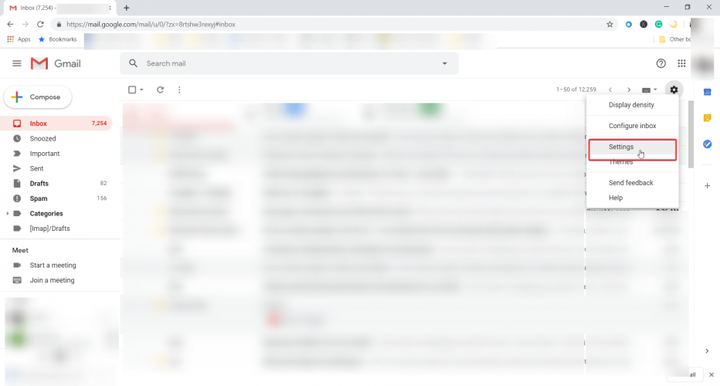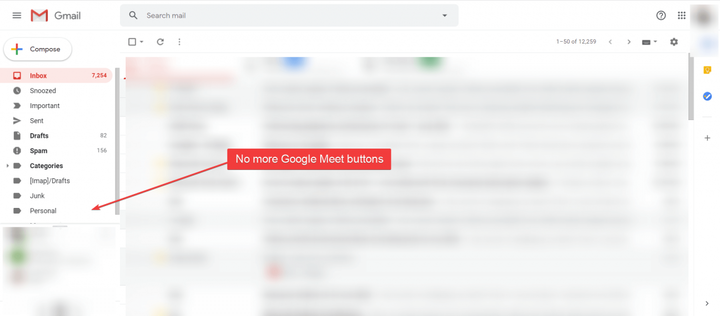Come nascondere i pulsanti di Google Meet da Gmail
- Non molto tempo fa, in risposta alla sorpresa di Zoom a causa della famigerata pandemia, Google ha deciso di implementare Google Meet all’interno di Gmail.
- A causa del feedback negativo degli utenti, Google ha deciso di offrire un modo per nascondere i pulsanti di Google Meet da Gmail.
- Per milioni di persone, Gmail è il principale mezzo di comunicazione. Leggi di più a riguardo nella nostra sezione Gmail.
- Se stai cercando suggerimenti e trucchi dal mondo digitale, prova il nostro Hub dei tutorial tecnici.
Per risolvere vari problemi del PC, consigliamo DriverFix: questo software manterrà i tuoi driver attivi e funzionanti, proteggendoti così da errori comuni del computer e guasti hardware. Controlla ora tutti i tuoi driver in 3 semplici passaggi:
- Scarica DriverFix (file di download verificato).
- Fare clic su Avvia scansione per trovare tutti i driver problematici.
- Fare clic su Aggiorna driver per ottenere nuove versioni ed evitare malfunzionamenti del sistema.
- DriverFix è stato scaricato da 502.786 lettori questo mese.
Non molto tempo fa, in risposta alla sorpresa di Zoom a causa della famigerata pandemia, Google ha deciso di implementare Google Meet all’interno di Gmail.
Ciò lo ha reso gratuito per tutti e in grado di gestire fino a 100 persone senza limiti di tempo in una riunione.
È stata una bella mossa, ma alcuni utenti si sono lamentati di aver perso il prezioso patrimonio dal riquadro di sinistra o semplicemente di non voler utilizzare Google Meet.
A causa del feedback negativo degli utenti, Google ha deciso di offrire un modo per nascondere i pulsanti di Google Meet da Gmail.
Come posso nascondere i pulsanti di Google Meet da Gmail?
Qualunque sia la ragione per la rimozione dei pulsanti di Google Meet, ecco cosa puoi fare esattamente per eliminarli:
- Fai clic sul pulsante Impostazioni (la ruota dentata) nell’angolo in alto a destra della finestra di Gmail.
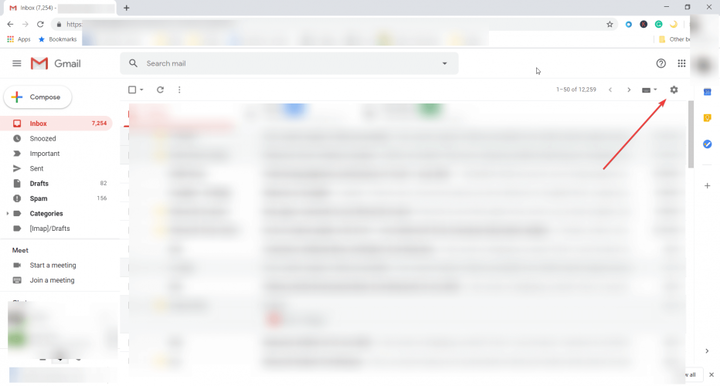
- Seleziona l’opzione Impostazioni dal menu a discesa.
![Come nascondere i pulsanti di Google Meet da Gmail]()
- Nella finestra Impostazioni fai clic sulla scheda Chat e Meet, quindi fai clic sulla sezione Nascondi il Meet nella casella di controllo del menu principale e infine fai clic sul pulsante Salva modifiche in basso.
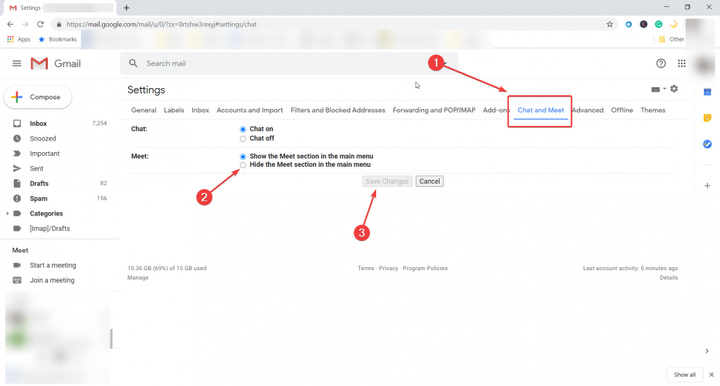
- La finestra di Gmail si aggiornerà e … niente più pulsanti di Google Meet.
![Come nascondere i pulsanti di Google Meet da Gmail]()
Ovviamente, puoi invertire questa procedura seguendo gli stessi passaggi se cambi idea e inizi ad abbracciare Google Meet.
Come posso disabilitare i pulsanti di Google Meet se sono un amministratore?
Se sei un amministratore e desideri disabilitare le opzioni di Meet, tutto ciò che devi fare è disattivare la videochiamata dalla Console di amministrazione.
In effetti, se l’hai disattivato in precedenza, gli utenti della rete non vedranno nemmeno i pulsanti in primo luogo.
Usi Google Meet? Nasconderai i pulsanti di Google Meet da Gmail? Lasciaci i tuoi pensieri in un commento qui sotto.